Bienvenue
Bienvenue dans l’univers Dell
Mon compte
- Passer des commandes rapidement et facilement
- Afficher les commandes et suivre l’état de votre expédition
- Profitez de récompenses et de remises réservées aux membres
- Créez et accédez à une liste de vos produits
- Gérer vos sites, vos produits et vos contacts au niveau des produits Dell EMC à l’aide de la rubrique Gestion des informations de l’entreprise.
Numéro d’article: 000124946
Sådan aktiveres eller deaktiveres tænd ved åbning af låg på nye bærbare Dell-pc er
Résumé: Nogle nyere bærbare computere har en ny funktion, der tænder computeren automatisk, når låget til computeren åbnes.
Contenu de l’article
Instructions
Power On Lid Open er en ny funktion, der introduceres på nogle af de nyere Dell-computere. Når en bruger åbner den bærbare computer, vækkes systemet eller tændes automatisk. En bruger kan muligvis ikke lide denne funktion og vil deaktivere den.
Udfør følgende trin for at aktivere eller deaktivere denne funktion:
Bemærk: Når indstillingen Tænd ved åbning af låg ikke vises i BIOS, understøtter computeren ikke denne funktion.
Udfør følgende trin for at aktivere eller deaktivere denne funktion:
- Genstart computeren. Når Dell-logoet vises, skal du trykke på F2 for at åbne opsætningsmenuen.
- Afhængigt af din BIOS-version skal du enten:
- Tryk eller klik på Tænd/sluk.
- Tryk eller klik på plustegnet til venstre for Strømstyring.
- Afhængigt af din BIOS-version skal du enten:
- Tryk eller klik på Tænd ved åbning af låg for at skifte mellem at aktivere eller deaktivere denne funktion.
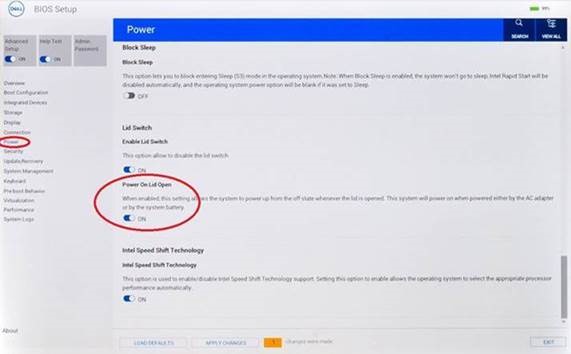
Figur 1: Tænd ved åbning af låg
- Tryk eller klik på Tænd ved åbning af låg for at skifte mellem at aktivere eller deaktivere denne funktion.
- Tryk eller klik på Anvend eller Anvend ændringer og derefter OK.
- Tryk eller klik på Afslut, hvorefter computeren genstarter.
Informations supplémentaires
Anbefalede artikler
Her er nogle anbefalede artikler relateret til dette emne, der kan interessere dig.
Propriétés de l’article
Produit concerné
Dell G3 15 3500, Dell G5 15 5500, Dell G7 15 7500, Dell G7 17 7700, Inspiron 5390, Inspiron 7506 2-in-1, Inspiron 7590 2-in-1, Inspiron 7590, Inspiron 7591, Latitude 3301, Vostro 5390, Vostro 7590, XPS 13 9300
Dernière date de publication
08 mai 2024
Version
11
Type d’article
How To